
Nginx 最全操作总结
安装 nginx
下载 nginx 的压缩包文件到根目录,官网下载地址:http://nginx.org/
yum update #更新系统软件
cd /
wget nginx.org/download/nginx-1.17.2.tar.gz解压 tar.gz 压缩包文件,进去 nginx-1.17.2
tar -xzvf nginx-1.17.2.tar.gz
cd nginx-1.17.2进入文件夹后进行配置检查
./configure通过安装前的配置检查,发现有报错。检查中发现一些依赖库没有找到,这时候需要先安装 nginx 的一些依赖库
yum -y install pcre* #安装使nginx支持rewrite
yum -y install gcc-c++
yum -y install zlib*
yum -y install openssl openssl-devel再次进行检查操作 ./configure 没发现报错显示,接下来进行编译并安装的操作
// 检查模块支持
./configure --prefix=/usr/local/nginx --with-http_ssl_module --with-http_v2_module --with-http_realip_module --with-http_addition_module --with-http_sub_module --with-http_dav_module --with-http_flv_module --with-http_mp4_module --with-http_gunzip_module --with-http_gzip_static_module --with-http_auth_request_module --with-http_random_index_module --with-http_secure_link_module --with-http_degradation_module --with-http_slice_module --with-http_stub_status_module --with-mail --with-mail_ssl_module --with-stream --with-stream_ssl_module --with-stream_realip_module --with-stream_ssl_preread_module --with-threads --user=www --group=www这里得特别注意下,你以后需要用到的功能模块是否存在,不然以后添加新的包会比较麻烦。
查看默认安装的模块支持
命令 ls nginx-1.17.2 查看 nginx 的文件列表,可以发现里面有一个 auto 的目录。
在这个 auto 目录中有一个 options 文件,这个文件里面保存的就是 nginx 编译过程中的所有选项配置。
通过命令:cat nginx-1.17.2/auto/options | grep YES就可以查看
nginx 编译安装时,怎么查看安装模块
编译并安装
make && make install这里需要注意,模块的支持跟后续的 nginx 配置有关,比如 SSL,gzip 压缩等等,编译安装前最好检查需要配置的模块存不存在。
查看 nginx 安装后在的目录,可以看到已经安装到 /usr/local/nginx 目录了
whereis nginx
$nginx: /usr/local/nginx启动 nginx 服务
cd /usr/local/nginx/sbin/
./nginx服务启动的时候报错了:nginx: [emerg] bind() to 0.0.0.0:80 failed (98: Address already in use) ,通过命令查看本机网络地址和端口等一些信息,找到被占用的 80 端口 netstat -ntpl 的 tcp 连接,并杀死进程(kill 进程 pid)
netstat -ntpl
kill 进程PID继续启动 nginx 服务,启动成功
./nginx在浏览器直接访问 ip 地址,页面出现 Welcome to Nginx! 则安装成功。
nginx 配置
基本结构
main # 全局配置,对全局生效
├── events # 配置影响 nginx 服务器或与用户的网络连接
├── http # 配置代理,缓存,日志定义等绝大多数功能和第三方模块的配置
│ ├── upstream # 配置后端服务器具体地址,负载均衡配置不可或缺的部分
│ ├── server # 配置虚拟主机的相关参数,一个 http 块中可以有多个 server 块
│ ├── server
│ │ ├── location # server 块可以包含多个 location 块,location 指令用于匹配 uri
│ │ ├── location
│ │ └── ...
│ └── ...
└── ...主要配置含义
- main:nginx 的全局配置,对全局生效。
- events:配置影响 nginx 服务器或与用户的网络连接。
- http:可以嵌套多个 server,配置代理,缓存,日志定义等绝大多数功能和第三方模块的配置。
- server:配置虚拟主机的相关参数,一个 http 中可以有多个 server。
- location:配置请求的路由,以及各种页面的处理情况。
- upstream:配置后端服务器具体地址,负载均衡配置不可或缺的部分。
nginx.conf 配置文件的语法规则
- 配置文件由指令与指令块构成
- 每条指令以 “;” 分号结尾,指令与参数间以空格符号分隔
- 指令块以 {} 大括号将多条指令组织在一起
- include 语句允许组合多个配置文件以提升可维护性
- 通过 # 符号添加注释,提高可读性
- 通过 $ 符号使用变量
- 部分指令的参数支持正则表达式,例如常用的 location 指令
内置变量
nginx 常用的内置全局变量,你可以在配置中随意使用:

| TCP | UDP |
|---|
常用命令
这里列举几个常用的命令:
nginx -s reload # 向主进程发送信号,重新加载配置文件,热重启
nginx -s reopen # 重启 Nginx
nginx -s stop # 快速关闭
nginx -s quit # 等待工作进程处理完成后关闭
nginx -T # 查看当前 Nginx 最终的配置
nginx -t -c <配置路径> # 检查配置是否有问题,如果已经在配置目录,则不需要 -c以上命令通过 nginx -h 就可以查看到,还有其它不常用这里未列出。
Linux 系统应用管理工具 systemd 关于 nginx 的常用命令:
systemctl start nginx # 启动 Nginx
systemctl stop nginx # 停止 Nginx
systemctl restart nginx # 重启 Nginx
systemctl reload nginx # 重新加载 Nginx,用于修改配置后
systemctl enable nginx # 设置开机启动 Nginx
systemctl disable nginx # 关闭开机启动 Nginx
systemctl status nginx # 查看 Nginx 运行状态配置 nginx 开机自启
利用 systemctl 命令:
如果用 yum install 命令安装的 nginx,yum 命令会自动创建 nginx.service 文件,直接用命令:
systemctl enable nginx # 设置开机启动 Nginx
systemctl disable nginx # 关闭开机启动 Nginx就可以设置开机自启,否则需要在系统服务目录里创建 nginx.service 文件。
创建并打开 nginx.service 文件:
vi /lib/systemd/system/nginx.service内容如下:
[Unit]
Description=nginx
After=network.target
[Service]
Type=forking
ExecStart=/usr/local/nginx/sbin/nginx
ExecReload=/usr/local/nginx/sbin/nginx -s reload
ExecStop=/usr/local/nginx/sbin/nginx -s quit
PrivateTmp=true
[Install]
WantedBy=multi-user.target:wq 保存退出,运行 systemctl daemon-reload 使文件生效。
这样便可以通过以下命令操作 nginx 了:
systemctl start nginx.service # 启动nginx服务
systemctl enable nginx.service # 设置开机启动
systemctl disable nginx.service # 停止开机自启动
systemctl status nginx.service # 查看服务当前状态
systemctl restart nginx.service # 重新启动服务
systemctl is-enabled nginx.service #查询服务是否开机启动通过开机启动命令脚本实现开机自启
创建开机启动命令脚本文件:
vi /etc/init.d/nginx在这个 nginx 文件中插入一下启动脚本代码,启动脚本代码来源网络复制,实测有效:
#! /bin/bash
# chkconfig: - 85 15
PATH=/usr/local/nginx
DESC="nginx daemon"
NAME=nginx
DAEMON=$PATH/sbin/$NAME
CONFIGFILE=$PATH/conf/$NAME.conf
PIDFILE=$PATH/logs/$NAME.pid
scriptNAME=/etc/init.d/$NAME
set -e
[ -x "$DAEMON" ] || exit 0
do_start() {
$DAEMON -c $CONFIGFILE || echo -n "nginx already running"
}
do_stop() {
$DAEMON -s stop || echo -n "nginx not running"
}
do_reload() {
$DAEMON -s reload || echo -n "nginx can't reload"
}
case "$1" in
start)
echo -n "Starting $DESC: $NAME"
do_start
echo "."
;;
stop)
echo -n "Stopping $DESC: $NAME"
do_stop
echo "."
;;
reload|graceful)
echo -n "Reloading $DESC configuration..."
do_reload
echo "."
;;
restart)
echo -n "Restarting $DESC: $NAME"
do_stop
do_start
echo "."
;;
*)
echo "Usage: $scriptNAME {start|stop|reload|restart}" >&2
exit 3
;;
esac
exit 0设置所有人都有对这个启动脚本 nginx 文件的执行权限:
chmod a+x /etc/init.d/nginx把 nginx 加入系统服务中:
chkconfig --add nginx把服务设置为开机启动:
chkconfig nginx onreboot 重启系统生效,可以使用上面 systemctl 方法相同的命令:
systemctl start nginx.service # 启动nginx服务
systemctl enable nginx.service # 设置开机启动
systemctl disable nginx.service # 停止开机自启动
systemctl status nginx.service # 查看服务当前状态
systemctl restart nginx.service # 重新启动服务
systemctl is-enabled nginx.service #查询服务是否开机启动如果服务启动的时候出现 Restarting nginx daemon: nginxnginx: [error] open() "/usr/local/nginx/logs/nginx.pid" failed (2: No such file or directory) nginx not running 的错误,通过 nginx -c 参数指定配置文件即可解决
/usr/local/nginx/sbin/nginx -c /usr/local/nginx/conf/nginx.conf如果服务启动中出现 nginx: [emerg] bind() to 0.0.0.0:80 failed (98: Address already in use) 的错误,可以先通过 service nginx stop 停止服务,再启动就好。
配置 nginx 全局可用
当你每次改了 nginx.conf 配置文件的内容都需要重新到 nginx 启动目录去执行命令,或者通过 -p 参数指向特定目录,会不会感觉很麻烦?
例如: 直接执行 nginx -s reload 会报错 -bash: nginx: command not found,需要到 /usr/local/nginx/sbin 目录下面去执行,并且是执行 ./nginx -s reload。
这里有两种方式可以解决,一种是通过脚本对 nginx 命令包装,这里介绍另外一种比较简单:通过把 nginx 配置到环境变量里,用 nginx 执行指令即可。步骤如下:
1、编辑 /etc/profile
vi /etc/profile2、在最后一行添加配置,:wq 保存
export PATH=$PATH:/usr/local/nginx/sbin3、使配置立即生效
source /etc/profile这样就可以愉快的直接在全局使用 nginx 命令了。
nginx 常用功能
反向代理
我们最常说的反向代理的是通过反向代理解决跨域问题。
其实反向代理还可以用来控制缓存(代理缓存 proxy cache),进行访问控制等等,以及后面说的负载均衡其实都是通过反向代理来实现的。
server {
listen 8080;
# 用户访问 ip:8080/test 下的所有路径代理到 github
location /test {
proxy_pass https://github.com;
}
# 所有 /api 下的接口访问都代理到本地的 8888 端口
# 例如你本地运行的 java 服务的端口是 8888,接口都是以 /api 开头
location /api {
proxy_pass http://127.0.0.1:8888;
}
}访问控制
server {
location ~ ^/index.html {
# 匹配 index.html 页面 除了 127.0.0.1 以外都可以访问
deny 192.168.1.1;
deny 192.168.1.2;
allow all;
}
}上面的命令表示禁止 192.168.1.1 和 192.168.1.2 两个 ip 访问,其它全部允许。从上到下的顺序,匹配到了便跳出,可以按你的需求设置。
负载均衡
通过负载均衡充利用服务器资源,nginx 目前支持自带 4 种负载均衡策略,还有 2 种常用的第三方策略。
轮询策略(默认)
每个请求按时间顺序逐一分配到不同的后端服务器,如果有后端服务器挂掉,能自动剔除。但是如果其中某一台服务器压力太大,出现延迟,会影响所有分配在这台服务器下的用户。
http {
upstream test.com {
server 192.168.1.12:8887;
server 192.168.1.13:8888;
}
server {
location /api {
proxy_pass http://test.com;
}
}
}根据服务器权重
例如要配置:10 次请求中大概 1 次访问到 8888 端口,9 次访问到 8887 端口:
http {
upstream test.com {
server 192.168.1.12:8887 weight=9;
server 192.168.1.13:8888 weight=1;
}
server {
location /api {
proxy_pass http://test.com;
}
}
}客户端 ip 绑定(ip_hash)
来自同一个 ip 的请求永远只分配一台服务器,有效解决了动态网页存在的 session 共享问题。例如:比如把登录信息保存到了 session 中,那么跳转到另外一台服务器的时候就需要重新登录了。
所以很多时候我们需要一个客户只访问一个服务器,那么就需要用 ip_hash 了。
http {
upstream test.com {
ip_hash;
server 192.168.1.12:8887;
server 192.168.1.13:8888;
}
server {
location /api {
proxy_pass http://test.com;
}
}
}最小连接数策略
将请求优先分配给压力较小的服务器,它可以平衡每个队列的长度,并避免向压力大的服务器添加更多的请求。
http {
upstream test.com {
least_conn;
server 192.168.1.12:8887;
server 192.168.1.13:8888;
}
server {
location /api {
proxy_pass http://test.com;
}
}
}最快响应时间策略(依赖于第三方 NGINX Plus)
依赖于 NGINX Plus,优先分配给响应时间最短的服务器。
http {
upstream test.com {
fair;
server 192.168.1.12:8887;
server 192.168.1.13:8888;
}
server {
location /api {
proxy_pass http://test.com;
}
}
}按访问 url 的 hash 结果(第三方)
按访问 url 的 hash 结果来分配请求,使每个 url 定向到同一个后端服务器,后端服务器为缓存时比较有效。 在 upstream 中加入 hash 语句,server 语句中不能写入 weight 等其他的参数,hash_method 是使用的 hash 算法
http {
upstream test.com {
hash $request_uri;
hash_method crc32;
server 192.168.1.12:8887;
server 192.168.1.13:8888;
}
server {
location /api {
proxy_pass http://test.com;
}
}
}采用 HAproxy 的 loadbalance uri 或者 nginx 的 upstream_hash 模块,都可以做到针对 url 进行哈希算法式的负载均衡转发。
gzip 压缩
开启 gzip 压缩可以大幅减少 http 传输过程中文件的大小,可以极大的提高网站的访问速度,基本是必不可少的优化操作:
gzip on; # 开启gzip 压缩
# gzip_types
# gzip_static on;
# gzip_proxied expired no-cache no-store private auth;
# gzip_buffers 16 8k;
gzip_min_length 1k;
gzip_comp_level 4;
gzip_http_version 1.0;
gzip_vary off;
gzip_disable "MSIE [1-6]\.";解释一下:
- gzip_types:要采用 gzip 压缩的 MIME 文件类型,其中 text/html 被系统强制启用;
- gzip_static:默认 off,该模块启用后,Nginx 首先检查是否存在请求静态文件的 gz 结尾的文件,如果有则直接返回该 .gz 文件内容;
- gzip_proxied:默认 off,nginx 做为反向代理时启用,用于设置启用或禁用从代理服务器上收到相应内容 gzip 压缩;
- gzip_buffers:获取多少内存用于缓存压缩结果,16 8k 表示以 8k*16 为单位获得;
- gzip_min_length:允许压缩的页面最小字节数,页面字节数从 header 头中的 Content-Length 中进行获取。默认值是 0,不管页面多大都压缩。建议设置成大于 1k 的字节数,小于 1k 可能会越压越大;
- gzip_comp_level:gzip 压缩比,压缩级别是 1-9,1 压缩级别最低,9 最高,级别越高压缩率越大,压缩时间越长,建议 4-6;
- gzip_http_version:默认 1.1,启用 gzip 所需的 HTTP 最低版本;
- gzip_vary:用于在响应消息头中添加 Vary:Accept-Encoding,使代理服务器根据请求头中的 Accept-Encoding 识别是否启用 gzip 压缩;
- gzip_disable 指定哪些不需要 gzip 压缩的浏览器
其中第 2 点,普遍是结合前端打包的时候打包成 gzip 文件后部署到服务器上,这样服务器就可以直接使用 gzip 的文件了,并且可以把压缩比例提高,这样 nginx 就不用压缩,也就不会影响速度。一般不追求极致的情况下,前端不用做任何配置就可以使用啦~
附前端 webpack 开启 gzip 压缩配置,在 vue-cli3 的 vue.config.js 配置文件中:
const CompressionWebpackPlugin = require('compression-webpack-plugin')
module.exports = {
// gzip 配置
configureWebpack: config => {
if (process.env.NODE_ENV === 'production') {
// 生产环境
return {
plugins: [new CompressionWebpackPlugin({
test: /\.js$|\.html$|\.css/, // 匹配文件名
threshold: 1024, // 文件压缩阈值,对超过 1k 的进行压缩
deleteOriginalAssets: false // 是否删除源文件
})]
}
}
},
...
}HTTP 服务器
nginx 本身也是一个静态资源的服务器,当只有静态资源的时候,就可以使用 nginx 来做服务器:
server {
listen 80;
server_name localhost;
location / {
root /usr/local/app;
index index.html;
}
}这样如果访问 http://ip 就会默认访问到 /usr/local/app 目录下面的 index.html,如果一个网站只是静态页面的话,那么就可以通过这种方式来实现部署,比如一个静态官网。
动静分离
就是把动态和静态的请求分开。方式主要有两种:
- 一种是纯粹把静态文件独立成单独的域名,放在独立的服务器上,也是目前主流推崇的方案
- 一种方法就是动态跟静态文件混合在一起发布, 通过 nginx 配置来分开
# 所有静态请求都由nginx处理,存放目录为 html
location ~ \.(gif|jpg|jpeg|png|bmp|swf|css|js)$ {
root /usr/local/resource;
expires 10h; # 设置过期时间为10小时
}
# 所有动态请求都转发给 tomcat 处理
location ~ \.(jsp|do)$ {
proxy_pass 127.0.0.1:8888;
}注意上面设置了 expires,当 nginx 设置了 expires 后,例如设置为:expires 10d; 那么,所在的 location 或 if 的内容,用户在 10 天内请求的时候,都只会访问浏览器中的缓存,而不会去请求 nginx 。
请求限制
对于大流量恶意的访问,会造成带宽的浪费,给服务器增加压力。可以通过 nginx 对于同一 IP 的连接数以及并发数进行限制。合理的控制还可以用来防止 DDos 和 CC 攻击。
关于请求限制主要使用 nginx 默认集成的 2 个模块:
- limit_conn_module 连接频率限制模块
- limit_req_module 请求频率限制模块
涉及到的配置主要是:
- limit_req_zone 限制请求数
- limit_conn_zone 限制并发连接数
通过 limit_req_zone 限制请求数
http{ limit_conn_zone $binary_remote_addrzone=limit:10m; // 设置共享内存空间大 server{ location /{ limit_conn addr 5; # 同一用户地址同一时间只允许有5个连接。 } }}如果共享内存空间被耗尽,服务器将会对后续所有的请求返回 503 (Service Temporarily Unavailable) 错误。
当多个 limit_conn_zone 指令被配置时,所有的连接数限制都会生效。比如,下面配置不仅会限制单一 IP 来源的连接数,同时也会限制单一虚拟服务器的总连接数:
limit_conn_zone $binary_remote_addr zone=perip:10m;limit_conn_zone $server_name zone=perserver:10m;server { limit_conn perip 10; # 限制每个 ip 连接到服务器的数量 limit_conn perserver 2000; # 限制连接到服务器的总数}通过 limit_conn_zone 限制并发连接数
limit_req_zone $binary_remote_addr zone=creq:10 mrate=10r/s;server{ location /{ limit_req zone=creq burst=5; }}限制平均每秒不超过一个请求,同时允许超过频率限制的请求数不多于 5 个。 如果不希望超过的请求被延迟,可以用 nodelay 参数,如:
limit_req zone=creq burst=5 nodelay;
这里只是简单讲讲,让大家有这个概念,配置的时候可以深入去找找资料。
正向代理
正向代理,意思是一个位于客户端和原始服务器(origin server)之间的服务器,为了从原始服务器取得内容,客户端向代理发送一个请求并指定目标(原始服务器),然后代理向原始服务器转交请求并将获得的内容返回给客户端。客户端才能使用正向代理,比如我们使用的 VPN 服务就是正向代理,直观区别(图片来源于 前端开发者必备的 Nginx 知识):
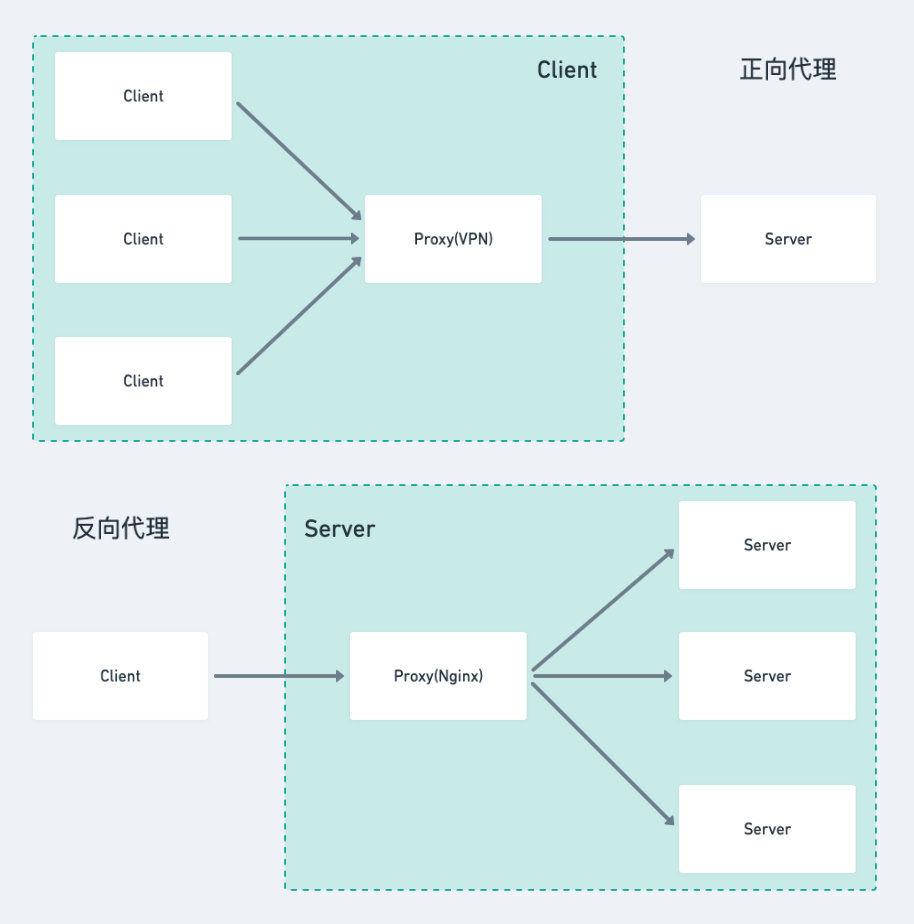
配置正向代理:
resolver 8.8.8.8 # 谷歌的域名解析地址
server {
resolver_timeout 5s; // 设超时时间
location / {
# 当客户端请求我的时候,我会把请求转发给它
# $host 要访问的主机名 $request_uri 请求路径
proxy_pass http://$host$request_uri;
}
}正向代理的对象是客户端,服务器端看不到真正的客户端。
图片防盗链
server {
listen 80;
server_name *.test;
# 图片防盗链
location ~* \.(gif|jpg|jpeg|png|bmp|swf)$ {
valid_referers none blocked server_names ~\.google\. ~\.baidu\. *.qq.com; # 只允许本机 IP 外链引用,将百度和谷歌也加入白名单有利于 SEO
if ($invalid_referer){
return 403;
}
}
}以上设置就能防止其它网站利用外链访问我们的图片,有利于节省流量
适配 PC 或移动设备
根据用户设备不同返回不同样式的站点,以前经常使用的是纯前端的自适应布局,但是复杂的网站并不适合响应式,无论是复杂性和易用性上面还是不如分开编写的好,比如我们常见的淘宝、京东。
根据用户请求的 user-agent 来判断是返回 PC 还是 H5 站点:
server {
listen 80;
server_name test.com;
location / {
root /usr/local/app/pc; # pc 的 html 路径
if ($http_user_agent ~* '(Android|webOS|iPhone|iPod|BlackBerry)') {
root /usr/local/app/mobile; # mobile 的 html 路径
}
index index.html;
}
}设置二级域名
新建一个 server 即可:
server {
listen 80;
server_name admin.test.com; // 二级域名
location / {
root /usr/local/app/admin; # 二级域名的 html 路径
index index.html;
}
}配置 HTTPS
这里我使用的是 certbot 免费证书,但申请一次有效期只有 3 个月(好像可以用 crontab 尝试配置自动续期,我暂时没试过):
先安装 certbot
wget https://dl.eff.org/certbot-auto
chmod a+x certbot-auto申请证书(注意:需要把要申请证书的域名先解析到这台服务器上,才能申请):
sudo ./certbot-auto certonly --standalone --email admin@abc.com -d test.com -d www.test.com执行上面指令,按提示操作。
Certbot 会启动一个临时服务器来完成验证(会占用 80 端口或 443 端口,因此需要暂时关闭 Web 服务器),然后 Certbot 会把证书以文件的形式保存,包括完整的证书链文件和私钥文件。
文件保存在 /etc/letsencrypt/live/ 下面的域名目录下。
修改 nginx 配置:
server{
listen 443 ssl http2; // 这里还启用了 http/2.0
ssl_certificate /etc/letsencrypt/live/test.com/fullchain.pem; # 证书文件地址
ssl_certificate_key /etc/letsencrypt/live/test.com/privkey.pem; # 私钥文件地址
server_name test.com www.test.com; // 证书绑定的域名
}配置 HTTP 转 HTTPS
server {
listen 80;
server_name test.com www.test.com;
# 单域名重定向
if ($host = 'www.sherlocked93.club'){
return 301 https://www.sherlocked93.club$request_uri;
}
# 全局非 https 协议时重定向
if ($scheme != 'https') {
return 301 https://$server_name$request_uri;
}
# 或者全部重定向
return 301 https://$server_name$request_uri;
}以上配置选择自己需要的一条即可,不用全部加。
单页面项目 history 路由配置
server {
listen 80;
server_name fe.sherlocked93.club;
location / {
root /usr/local/app/dist; # vue 打包后的文件夹
index index.html index.htm;
try_files $uri $uri/ /index.html @rewrites; # 默认目录下的 index.html,如果都不存在则重定向
expires -1; # 首页一般没有强制缓存
add_header Cache-Control no-cache;
}
location @rewrites { // 重定向设置
rewrite ^(.+)$ /index.html break;
}
}vue-router 官网只有一句话 try_files $uri $uri/ /index.html;,而上面做了一些重定向处理。
配置高可用集群(双机热备)
当主 nginx 服务器宕机之后,切换到备份的 nginx 服务器
首先安装 keepalived:
yum install keepalived -y然后编辑 /etc/keepalived/keepalived.conf 配置文件,并在配置文件中增加 vrrp_script 定义一个外围检测机制,并在 vrrp_instance 中通过定义 track_script 来追踪脚本执行过程,实现节点转移:
global_defs{
notification_email {
cchroot@gmail.com
}
notification_email_from test@firewall.loc
smtp_server 127.0.0.1
smtp_connect_timeout 30 // 上面都是邮件配置
router_id LVS_DEVEL // 当前服务器名字,用 hostname 命令来查看
}
vrrp_script chk_maintainace { // 检测机制的脚本名称为chk_maintainace
script "[[ -e/etc/keepalived/down ]] && exit 1 || exit 0" // 可以是脚本路径或脚本命令
// script "/etc/keepalived/nginx_check.sh" // 比如这样的脚本路径
interval 2 // 每隔2秒检测一次
weight -20 // 当脚本执行成立,那么把当前服务器优先级改为-20
}
vrrp_instanceVI_1 { // 每一个vrrp_instance就是定义一个虚拟路由器
state MASTER // 主机为MASTER,备用机为BACKUP
interface eth0 // 网卡名字,可以从ifconfig中查找
virtual_router_id 51 // 虚拟路由的id号,一般小于255,主备机id需要一样
priority 100 // 优先级,master的优先级比backup的大
advert_int 1 // 默认心跳间隔
authentication { // 认证机制
auth_type PASS
auth_pass 1111 // 密码
}
virtual_ipaddress { // 虚拟地址vip
172.16.2.8
}
}其中检测脚本 nginx_check.sh,这里提供一个:
#!/bin/bash
A=`ps -C nginx --no-header | wc -l`
if [ $A -eq 0 ];then
/usr/sbin/nginx # 尝试重新启动nginx
sleep 2 # 睡眠2秒
if [ `ps -C nginx --no-header | wc -l` -eq 0 ];then
killall keepalived # 启动失败,将keepalived服务杀死。将vip漂移到其它备份节点
fi
fi复制一份到备份服务器,备份 nginx 的配置要将 state 后改为 BACKUP,priority 改为比主机小。 设置完毕后各自 service keepalived start 启动,经过访问成功之后,可以把 Master 机的 keepalived 停掉,此时 Master 机就不再是主机了 service keepalived stop,看访问虚拟 IP 时是否能够自动切换到备机 ip addr。
再次启动 Master 的 keepalived,此时 vip 又变到了主机上。
配置高可用集群的内容来源于:Nginx 从入门到实践,万字详解!
其它功能和技巧
代理缓存
nginx 的 http_proxy 模块,提供类似于 Squid 的缓存功能,使用 proxy_cache_path 来配置。
nginx 可以对访问过的内容在 nginx 服务器本地建立副本,这样在一段时间内再次访问该数据,就不需要通过 nginx 服务器再次向后端服务器发出请求,减小数据传输延迟,提高访问速度:
proxy_cache_path usr/local/cache levels=1:2 keys_zone=my_cache:10m;
server {
listen 80;
server_name test.com;
location / {
proxy_cache my_cache;
proxy_pass http://127.0.0.1:8888;
proxy_set_header Host $host;
}
}上面的配置表示: nginx 提供一块 10 M 的内存用于缓存,名字为 my_cache, levels 等级为 1:2,缓存存放的路径为 usr/local/cache。
访问日志
访问日志默认是注释的状态,需要可以打开和进行更详细的配置,一下是 nginx 的默认配置:
http {
log_format main '$remote_addr - $remote_user [$time_local] "$request" '
'$status $body_bytes_sent "$http_referer" '
'"$http_user_agent" "$http_x_forwarded_for"';
access_log logs/access.log main;
}错误日志
错误日志放在 main 全局区块中,童鞋们打开 nginx.conf 就可以看见在配置文件中和下面一样的代码了:
#error_log logs/error.log;
#error_log logs/error.log notice;
#error_log logs/error.log info;nginx 错误日志默认配置为:
error_log logs/error.log error;
静态资源服务器
server {
listen 80;
server_name static.bin;
charset utf-8; # 防止中文文件名乱码
location /download {
alias /usr/share/nginx/static; # 静态资源目录
autoindex on; # 开启静态资源列目录,浏览目录权限
autoindex_exact_size off; # on(默认)显示文件的确切大小,单位是byte;off显示文件大概大小,单位KB、MB、GB
autoindex_localtime off; # off(默认)时显示的文件时间为GMT时间;on显示的文件时间为服务器时间
}
}禁止指定 user_agent
nginx 可以禁止指定的浏览器和爬虫框架访问:
# http_user_agent 为浏览器标识
# 禁止 user_agent 为baidu、360和sohu,~*表示不区分大小写匹配
if ($http_user_agent ~* 'baidu|360|sohu') {
return 404;
}
# 禁止 Scrapy 等工具的抓取
if ($http_user_agent ~* (Scrapy|Curl|HttpClient)) {
return 403;请求过滤
根据请求类型过滤
# 非指定请求全返回 403
if ( $request_method !~ ^(GET|POST|HEAD)$ ) {
return 403;
}根据状态码过滤
error_page 502 503 /50x.html;
location = /50x.html {
root /usr/share/nginx/html;
}这样实际上是一个内部跳转,当访问出现 502、503 的时候就能返回 50x.html 中的内容,这里需要注意是否可以找到 50x.html 页面,所以加了个 location 保证找到你自定义的 50x 页面。
根据 URL 名称过滤
if ($host = zy.com' ) { #其中 $1是取自regex部分()里的内容,匹配成功后跳转到的URL。 rewrite ^/(.*)$ http://www.zy.com/$1 permanent;}location /test { // /test 全部重定向到首页 rewrite ^(.*)$ /index.html redirect;}ab 命令
ab 命令全称为:Apache bench,是 Apache 自带的压力测试工具,也可以测试 Nginx、IIS 等其他 Web 服务器:
- -n 总共的请求数
- -c 并发的请求数
- -t 测试所进行的最大秒数,默认值 为 50000
- -p 包含了需要的 POST 的数据文件
- -T POST 数据所使用的 Content-type 头信息
ab -n 1000 -c 5000 http://127.0.0.1/ # 每次发送1000并发的请求数,请求数总数为5000。测试前需要安装 httpd-tools: yum install httpd-tools
泛域名路径分离
这是一个非常实用的技能,经常有时候我们可能需要配置一些二级或者三级域名,希望通过 nginx 自动指向对应目录,比如:
- test1.doc.test.club 自动指向 /usr/local/html/doc/test1 服务器地址;
- test2.doc.test.club 自动指向 /usr/local/html/doc/test2 服务器地址;
server { listen 80; server_name ~^([\w-]+)\.doc\.test\.club$; root /usr/local/html/doc/$1;}泛域名转发
和之前的功能类似,有时候我们希望把二级或者三级域名链接重写到我们希望的路径,让后端就可以根据路由解析不同的规则:
- test1.serv.test.club/api?name=a 自动转发到 127.0.0.1:8080/test1/api?name=a
- test2.serv.test.club/api?name=a 自动转发到 127.0.0.1:8080/test2/api?name=a
server { listen 80; server_name ~^([\w-]+)\.serv\.test\.club$; location / { proxy_set_header X-Real-IP $remote_addr; proxy_set_header X-Forwarded-For $proxy_add_x_forwarded_for; proxy_set_header Host $http_host; proxy_set_header X-NginX-Proxy true; proxy_pass http://127.0.0.1:8080/$1$request_uri; }}常见问题
nginx 中怎么设置变量
或许你不知道,nginx 的配置文件使用的是一门微型的编程语言。既然是编程语言,一般也就少不了“变量”这种东西,但是在 nginx 配置中,变量只能存放一种类型的值,因为也只存在一种类型的值,那就是字符串。
例如我们在 nginx.conf 中有这样一行配置:
set $name "chroot";上面使用了 set 配置指令对变量 $name进行了赋值操作,把 "chroot" 赋值给了 $name。nginx 变量名前面有一个 $ 符号,这是记法上的要求。所有的 Nginx 变量在 Nginx 配置文件中引用时都须带上 $ 前缀。这种表示方法和 Perl、PHP 这些语言是相似的。
这种表示方法的用处在哪里呢,那就是可以直接把变量嵌入到字符串常量中以构造出新的字符串,例如你需要进行一个字符串拼接:
server {
listen 80;
server_name test.com;
location / {
set $temp hello;
return "$temp world";
}
}以上当匹配成功的时候就会返回字符串 "hello world" 了。需要注意的是,当引用的变量名之后紧跟着变量名的构成字符时(比如后跟字母、数字以及下划线),我们就需要使用特别的记法来消除歧义,例如:
server {
listen 80;
server_name test.com;
location / {
set $temp "hello ";
return "${temp}world";
}
}这里,我们在配置指令的参数值中引用变量 $temp 的时候,后面紧跟着 world 这个单词,所以如果直接写作 "$tempworld" 则 nginx 的计算引擎会将之识别为引用了变量 $tempworld. 为了解决这个问题,nginx 的字符串支持使用花括号在 $ 之后把变量名围起来,比如这里的 ${temp},所以 上面这个例子返回的还是 "hello world":
$ curl 'http://test.com/'
hello world还需要注意的是,若是想输出 $ 符号本身,可以这样做:
geo $dollar {
default "$";
}
server {
listen 80;
server_name test.com;
location / {
set $temp "hello ";
return "${temp}world: $dollar";
}
}上面用到了标准模块 ngx_geo 提供的配置指令 geo 来为变量 $dollar 赋予字符串 "$" ,这样,这里的返回值就是 "hello world: $" 了。
附 nginx 内置预定义变量
按字母顺序,变量名与对应定义:
本文系作者在时代Java发表,未经许可,不得转载。
如有侵权,请联系nowjava@qq.com删除。
